Titik -titik putih yang berkedip muncul di seluruh tampilan layar fix
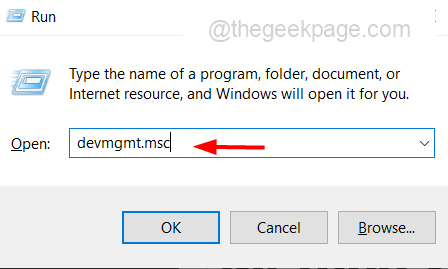
- 4030
- 1211
- John Ratke
Beberapa pengguna mungkin menghadapi masalah layar tampilan dan ada berbagai jenis masalah tampilan. Salah satunya adalah titik -titik putih yang muncul di seluruh layar tampilan. Titik -titik terkadang terus menerus muncul atau muncul. Mungkin ada masalah perangkat keras juga yang dapat menyebabkan ini dan untuk memperbaiki Anda perlu mengunjungi pusat perangkat keras. Jika itu adalah masalah perangkat lunak maka memperbarui driver grafik atau jika sebelumnya berfungsi dengan baik maka putar kembali driver mungkin membantu. Di artikel ini ada beberapa metode yang akan membantu Anda. Mari kita mulai!
Daftar isi
- Metode 1: Roll Back the Graphics Driver
- Metode 2: Perbarui driver grafis
- Metode 3: Perbaiki piksel yang mati atau macet
Metode 1: Roll Back the Graphics Driver
Langkah 1: Buka prompt run menggunakan Windows + r kunci bersama
Langkah 2: Ketik devmgmt.MSC dalam pelarian prompt dan tekan memasuki. Ini akan membuka jendela Device Manager
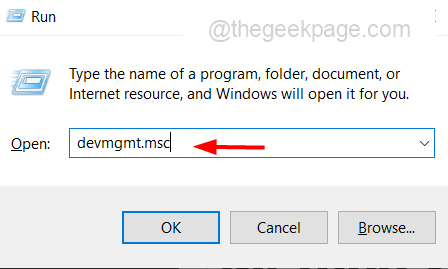
Langkah 3: Klik pada tanda panah di samping display adapter ke memperluas dia
Langkah 4: Klik kanan pada Anda Driver grafis dan dari daftar klik properti
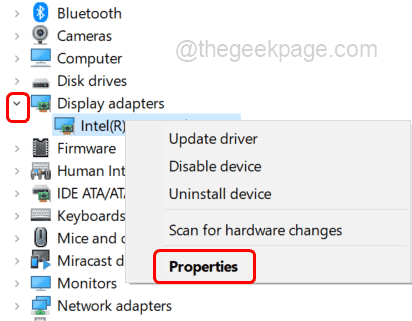
Langkah 5: Pergi ke pengemudi tab dan klik Roll Back Driver
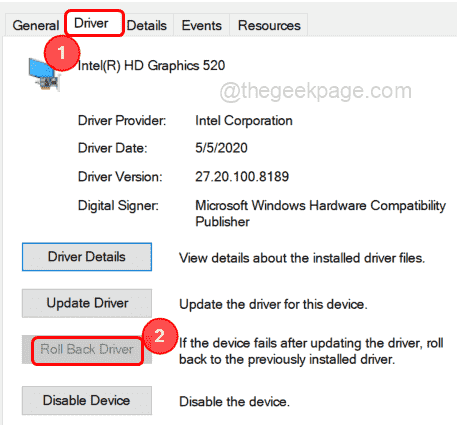
Catatan: Jika opsi ini berwarna abu -abu itu berarti tidak ada versi yang lebih lama dari pengemudi untuk memutar kembali. Karenanya coba perbarui driver grafis
Langkah 6: Mengulang kembali Komputer Anda dan periksa apakah masalahnya terpecahkan.
Metode 2: Perbarui driver grafis
Langkah 1: Buka prompt run menggunakan Windows + r kunci bersama
Langkah 2: Ketik devmgmt.MSC dalam pelarian prompt dan tekan memasuki. Ini akan membuka jendela Device Manager
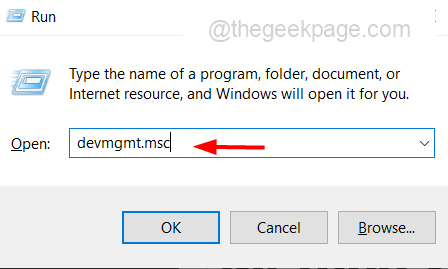
Langkah 3: Klik pada tanda panah di samping adaptor tampilan memperluas dia
Langkah 4: Klik kanan pada driver grafis Anda dan dari daftar klik Perbarui driver
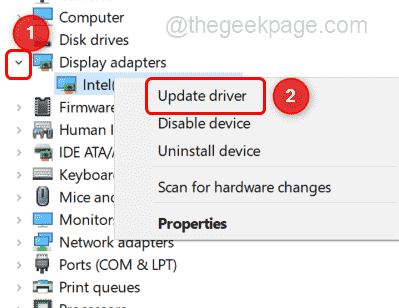
Langkah 5: Dari jendela yang muncul pilih Jelajahi komputer saya untuk driver
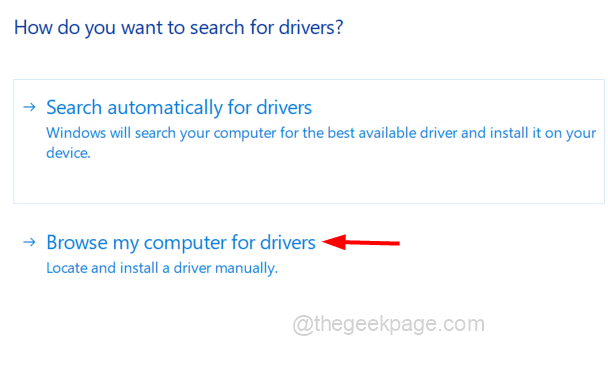
Langkah 6: Pilih Izinkan saya memilih dari daftar driver yang tersedia di komputer saya
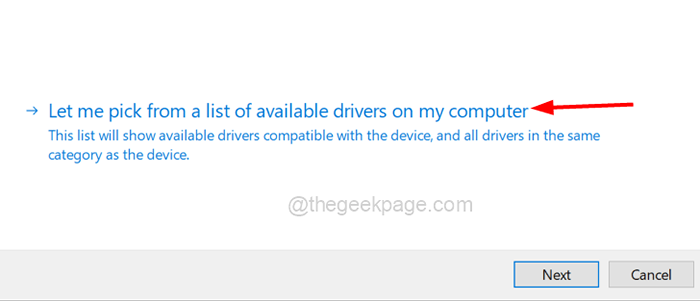
Langkah 7: Di bagian Model, klik pada produsen perangkat spesifik model. Jika Anda tidak memiliki model spesifik produsen perangkat pilih driver generik dan klik Berikutnya
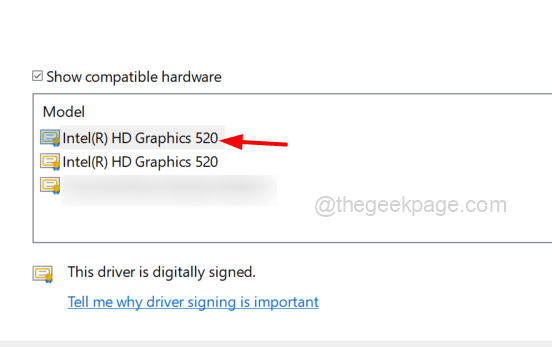
Langkah 8: Tunggu instalasi selesai dan setelah selesai dikatakan Windows telah berhasil memperbarui driver Anda
Langkah 9: Mengulang kembali komputer dan periksa apakah masalahnya diselesaikan.
Catatan: Anda juga dapat pergi ke situs web produsen perangkat Anda dan memeriksa apakah ada driver tertentu yang tersedia dan kompatibel untuk sistem Anda. Jika ya unduh. Dan instal, proses instalasi sama seperti yang disebutkan dalam metode di atas (metode 2)
Metode 3: Perbaiki piksel yang mati atau macet
Jika sama sekali Anda menghadapi masalah piksel mati yang berarti piksel yang rusak pada layar yang tidak berkinerja seperti yang diharapkan. Dalam hal ini variasi warna akan seperti titik -titik gelap, sub piksel parsial dll. Bisa jadi karena masalah perangkat keras atau perangkat lunak di perangkat Anda. Jika ini adalah masalah perangkat lunak maka coba selesaikan menggunakan alat seperti 'Pixel yang terluka', 'Perbaikan Pixel', 'Dokter Pixel' dll. Atau kunjungi situs web ini dan periksa apakah Anda dapat menyingkirkan masalahnya
Jika tidak ada solusi di atas yang berfungsi dan jika itu adalah masalah perangkat keras maka kunjungi Pusat Perangkat Keras dan perbaiki.
Itu dia! Saya harap artikel ini bermanfaat. Terima kasih!!
- « Silakan periksa koneksi jaringan Anda di YouTube Fix
- Daftar Perangkat Tepercaya tidak tersedia kesalahan di iPhone [Solved] »

